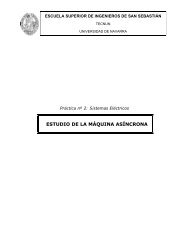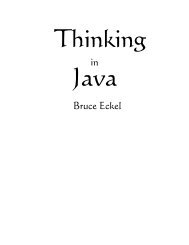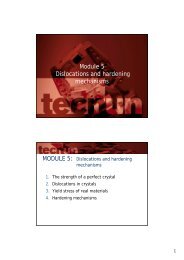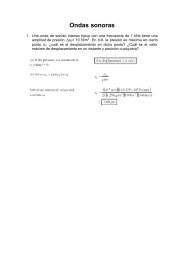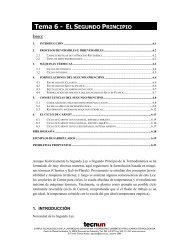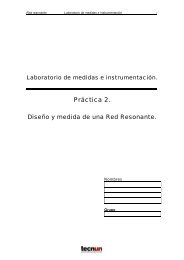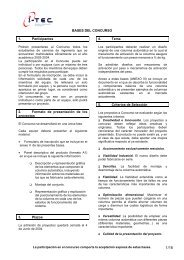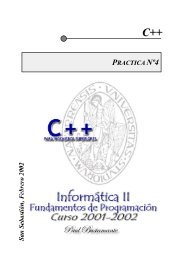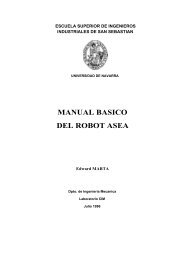Visual Basic 6.0 - Tecnun
Visual Basic 6.0 - Tecnun
Visual Basic 6.0 - Tecnun
- No tags were found...
You also want an ePaper? Increase the reach of your titles
YUMPU automatically turns print PDFs into web optimized ePapers that Google loves.
ESIISS: Aprenda <strong>Visual</strong> <strong>Basic</strong> <strong>6.0</strong> como si estuviera en Primero página 83. Es también interesante ver cómo se accede desde programa a la propiedad backColor de lacaja de texto que se llama txtCaja: se hace utilizando el punto en la forma txtCaja.BackColor.Los colores se podrían también introducir con notación hexadecimal (comenzando con &H,seguidos por dos dígitos entre 00 y FF (es decir, entre 0 y 255 en base 10) para los tres coloresfundamentales, es decir para el Red, Green y Blue (RGB), de derecha a izquierda. Aquí sehan utilizado las constantes simbólicas predefinidas en <strong>Visual</strong> <strong>Basic</strong> <strong>6.0</strong>: vbRed, vbGreen yvbBlue (ver Tabla 6.1, en la página 69).4. Recuérdese que si se desea que el código de todos los eventos aparezca en una misma ventanahay que activar la opción Default to Full Module View en la solapa Editor del comandoTools/Options. También puede hacerse directamente en la ventana de código con uno de losbotones que aparecen en la parte inferior izquierda ( ).5. Es muy importante crear primero el control frame y después, estando seleccionado, colocarlos botones de opción en su interior. No sirve hacerlo a la inversa. <strong>Visual</strong> <strong>Basic</strong> supone quetodos los botones de opción que están dentro del mismo frame forman parte del mismo grupoy sólo permite que uno esté seleccionado.1.5.2 Ejemplo 1.2: Minicalculadora elementalEn este ejemplo se muestra una calculadora elementalque permite hacer las cuatro operaciones aritméticas(Figura 1.3). Los ficheros de este proyecto se puedenllamar minicalc.vbp y minicalc.frm.El usuario introduce los datos y clica sobre elbotón correspondiente a la operación que desearealizar, apareciendo inmediatamente el resultado en lacaja de texto de la derecha.La Tabla 1.3 muestra los objetos y las propiedadesmás importantes de este ejemplo.Figura 1.3. Minicalculadora elemental.Control Propiedad Valor Control Propiedad ValorfrmMinicalc Name frmMinicalc lblEqual Name lblEqualCaption Minicalculadora Caption =txtOper1 Name txtOper1 cmdSuma Name cmdSumaText Caption +txtOper2 Name txtOper2 cmdResta Name cmdRestaText Caption -txtResult Name txtResult cmdMulti Name cmdProdText Caption *lblOp Name lblOp cmdDivi Name cmdDivCaption Caption /Tabla 1.3. Objetos y propiedades del ejemplo Minicalculadora.A continuación se muestra el código correspondiente a los procedimientos que gestionan loseventos de este ejemplo.Option ExplicitPrivate Sub cmdDiv_Click()txtResult.Text = Val(txtOper1.Text) / Val(txtOper2.Text)lblOp.Caption = "/"End Sub